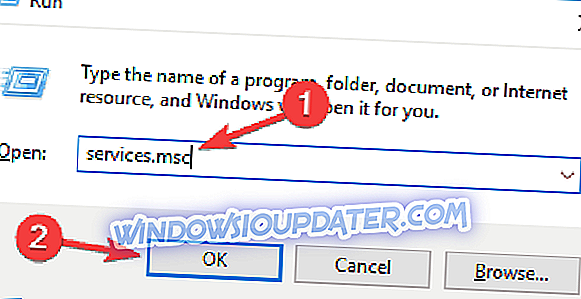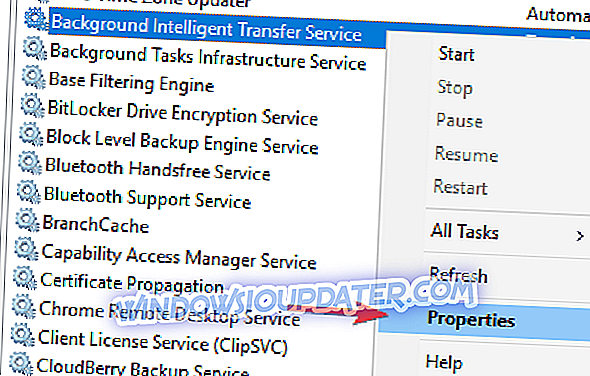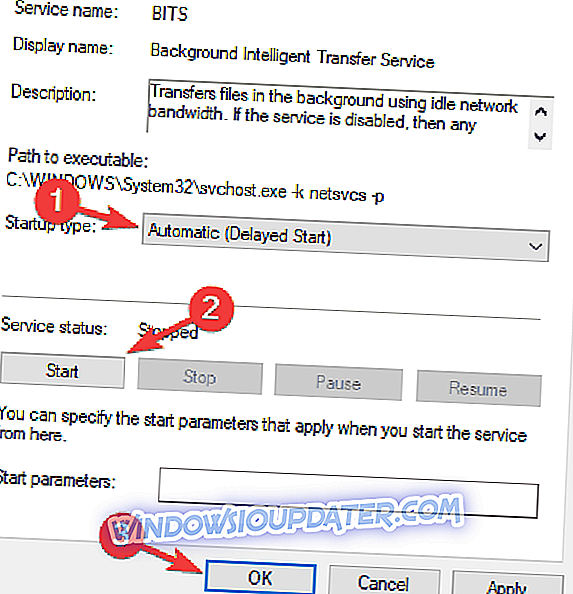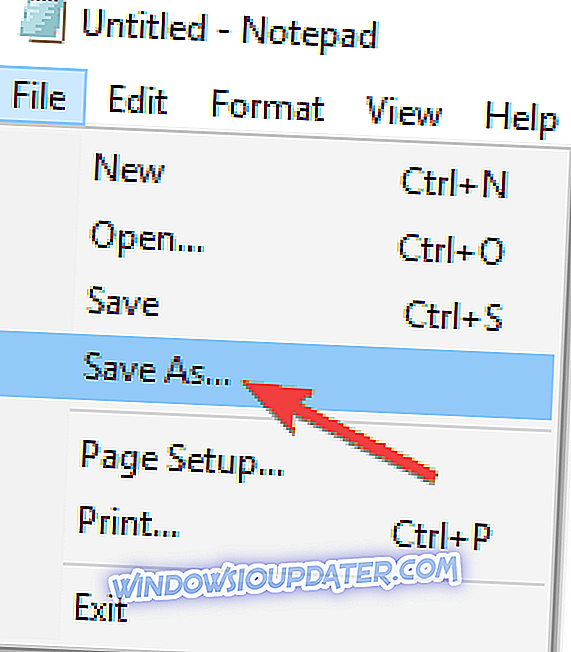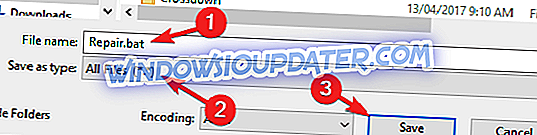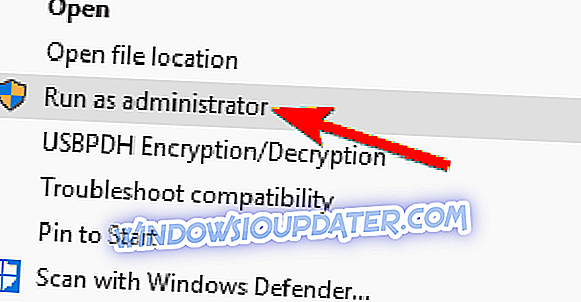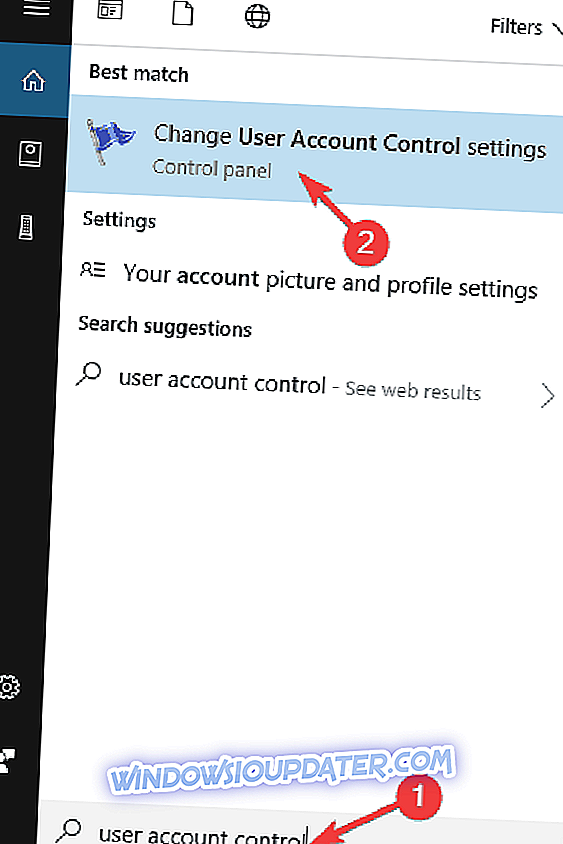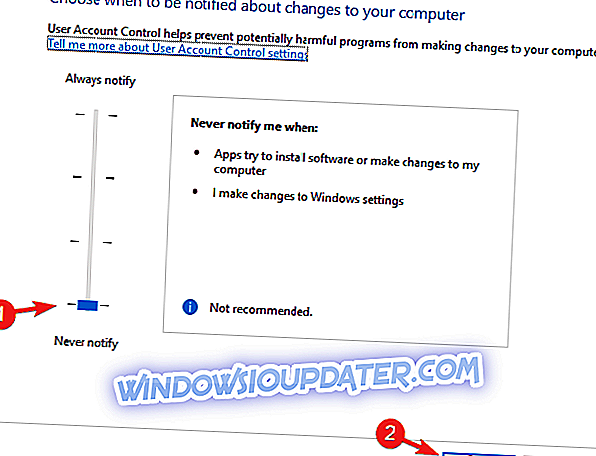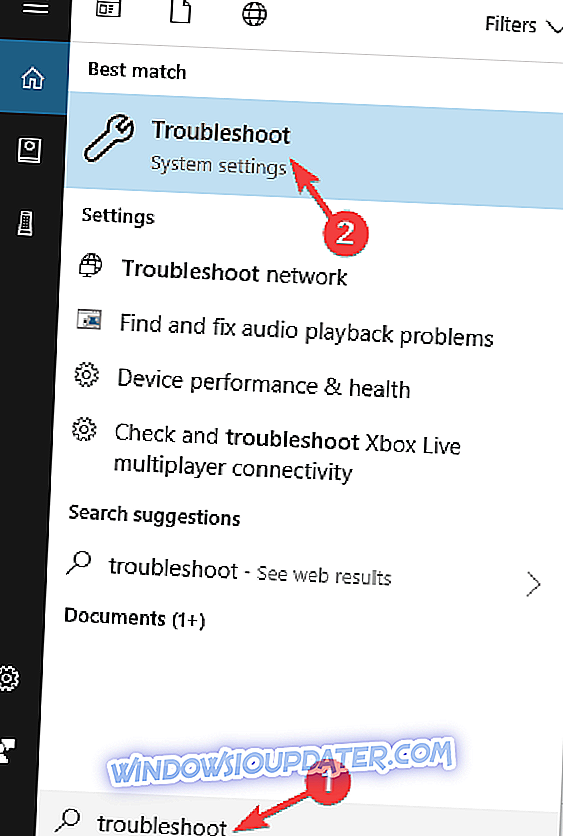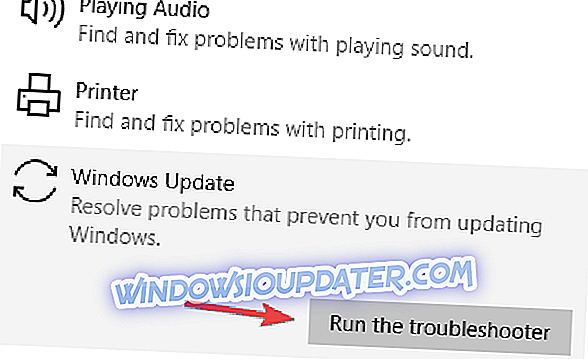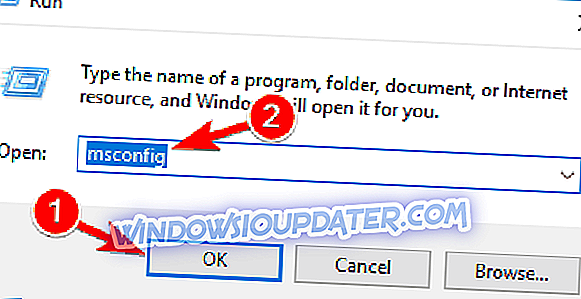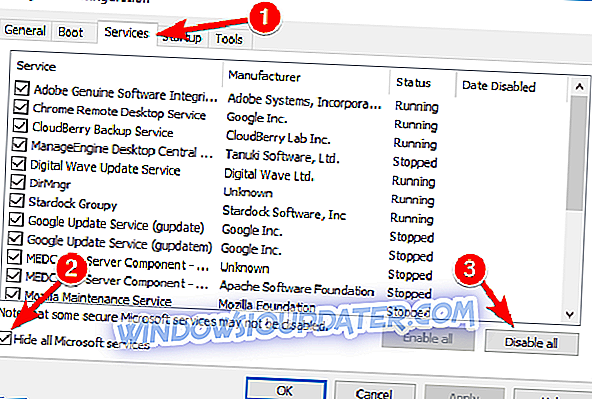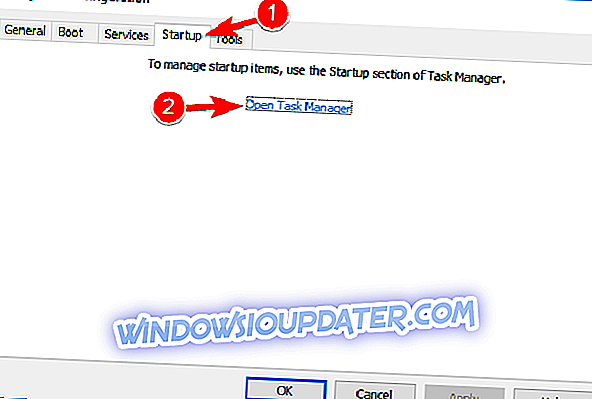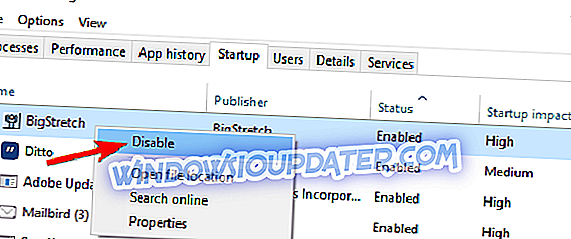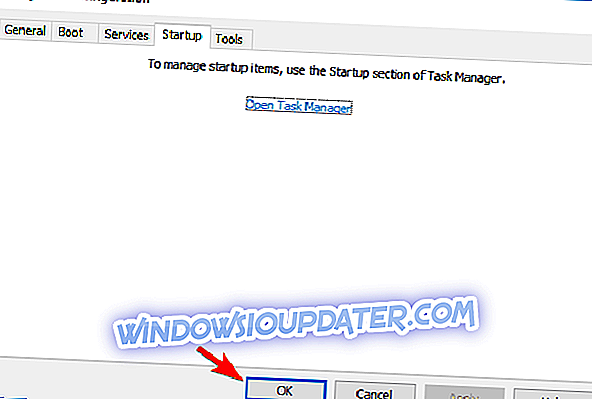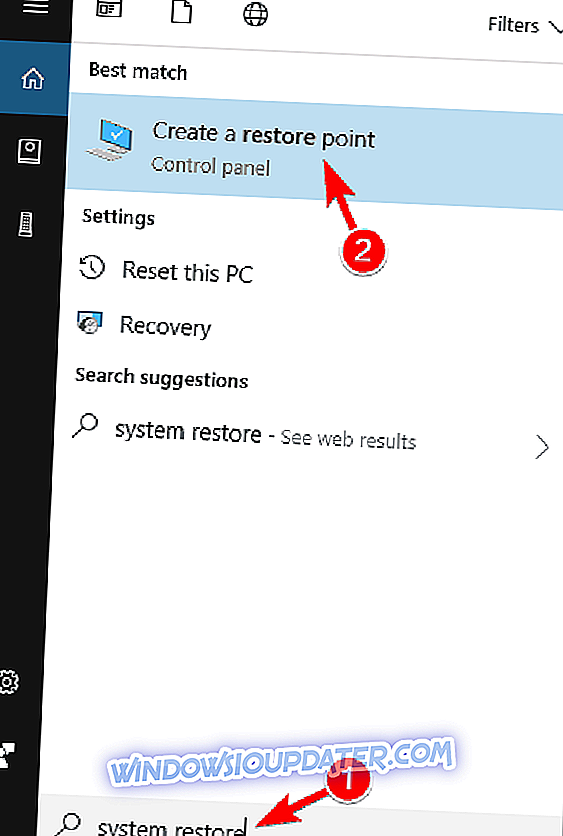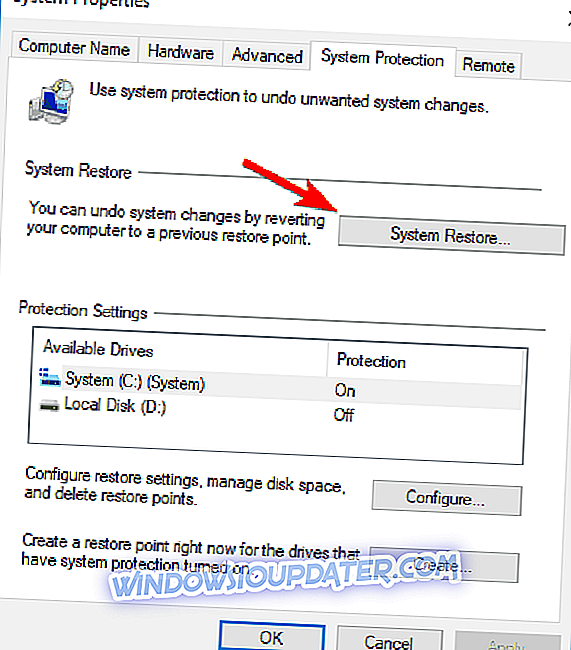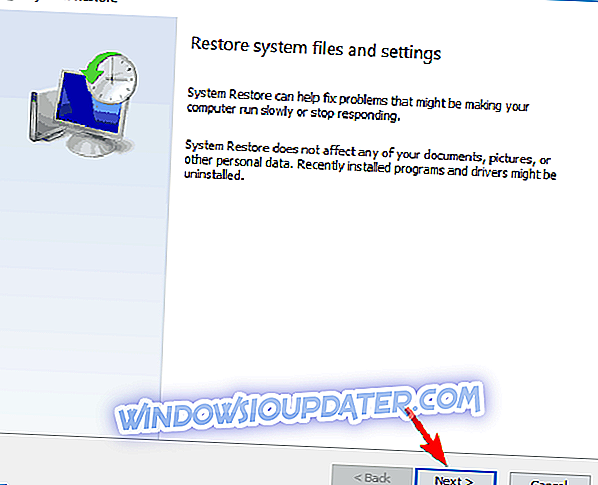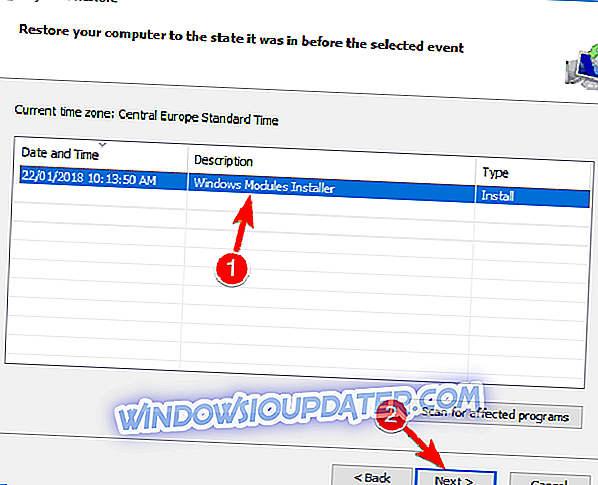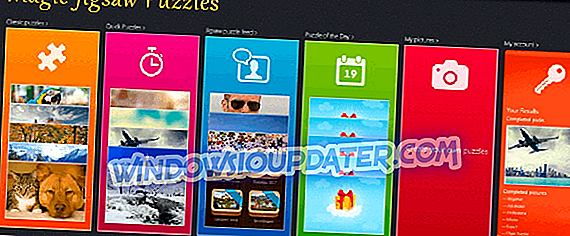Windows 10 build 14383 tidak tersedia tetapi tidak semua Orang Dalam dapat mengunduhnya dan menginstalnya. Tampaknya banyak Insiders menemukan kode kesalahan 0x80246007 ketika mencoba mengunduh build Windows 10 terbaru.
Bagaimana cara memperbaiki Kesalahan 0x80246007 di Windows 10?
Kesalahan 0x80246007 bisa bermasalah dan mencegah Anda menginstal pembaruan Windows. Berbicara tentang kesalahan ini, pengguna melaporkan masalah berikut:
- Beberapa pembaruan tidak selesai diunduh. kami akan terus berusaha. kode kesalahan: (0x80246007) - Ini adalah masalah umum yang dapat terjadi pada PC Anda. Jika Anda menemukan kesalahan ini, Anda harus dapat memperbaikinya menggunakan salah satu solusi kami.
- 0x80246007 Windows Store - Terkadang kesalahan ini dapat muncul saat mencoba mengunduh aplikasi dari Windows Store. Ini biasanya disebabkan oleh layanan Firewall, jadi pastikan bahwa layanan Firewall berjalan dengan benar.
- 0x80246007 Windows 7 - Kesalahan ini tidak hanya mempengaruhi Windows 10, dan dapat muncul pada versi Windows yang lebih lama. Bahkan jika solusi kami ditujukan untuk Windows 10, sebagian besar dari mereka dapat diterapkan ke versi Windows yang lebih lama juga.
- Kesalahan pembaruan Windows 10 80246007 - Kesalahan ini biasanya muncul ketika mencoba menginstal pembaruan pada Windows 10. Jika Anda mengalami masalah ini, periksa aplikasi pada PC Anda dan pastikan bahwa aplikasi pihak ketiga tidak mengganggu Windows.
Solusi 1 - Periksa antivirus Anda
Jika Anda mendapatkan kesalahan 0x80246007 saat mengunduh Windows 10 build, masalahnya mungkin adalah antivirus Anda. Meskipun alat antivirus sangat diperlukan, beberapa alat tidak sepenuhnya kompatibel dengan Windows 10 dan itu dapat menyebabkan ini dan banyak masalah lain muncul.
Banyak pengguna melaporkan bahwa McAfee adalah penyebab utama kesalahan ini, dan untuk memperbaiki masalah tersebut, pengguna memasang iklan untuk menonaktifkan McAfee firewall. Jika Anda menggunakan antivirus lain, Anda mungkin ingin mencoba menonaktifkan firewall atau fitur lainnya dan memeriksa apakah itu menyelesaikan masalah.
Jika masalah masih berlanjut, disarankan untuk sepenuhnya menonaktifkan antivirus Anda dan memeriksa apakah itu menyelesaikan masalah. Dalam skenario terburuk, Anda mungkin harus menghapus antivirus sepenuhnya dan memeriksa apakah itu menyelesaikan masalah.
Jika menghapus antivirus memperbaiki masalahnya, Anda mungkin ingin mempertimbangkan untuk beralih ke solusi antivirus lain. Ada banyak alat antivirus hebat di pasaran, tetapi yang terbaik adalah Bitdefender, Panda Antivirus, dan BullGuard, jadi jangan ragu untuk mencobanya.
Semua alat ini sepenuhnya kompatibel dengan Windows 10, dan seharusnya tidak menimbulkan masalah bagi Anda.
Solusi 2 - Atur Layanan BITS untuk berjalan secara otomatis
- Pres Windows Key + R untuk meluncurkan Run. Ketik services.msc dan tekan Enter .
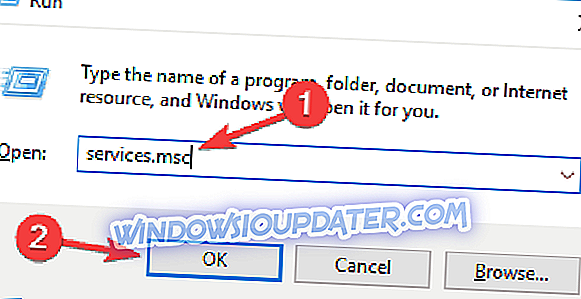
- Pilih Background Intelligent Transfer Service (BITS) di jendela yang baru dibuka.
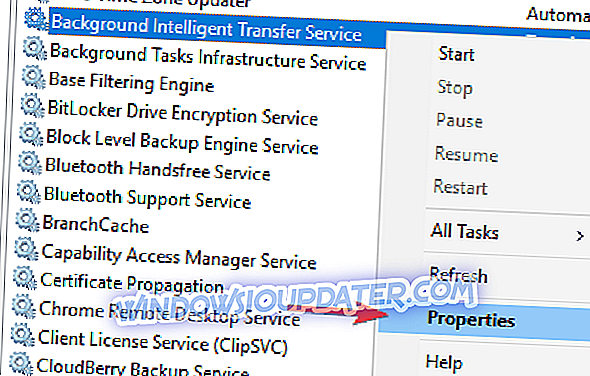
- Klik kanan BITS dan pilih Properties .
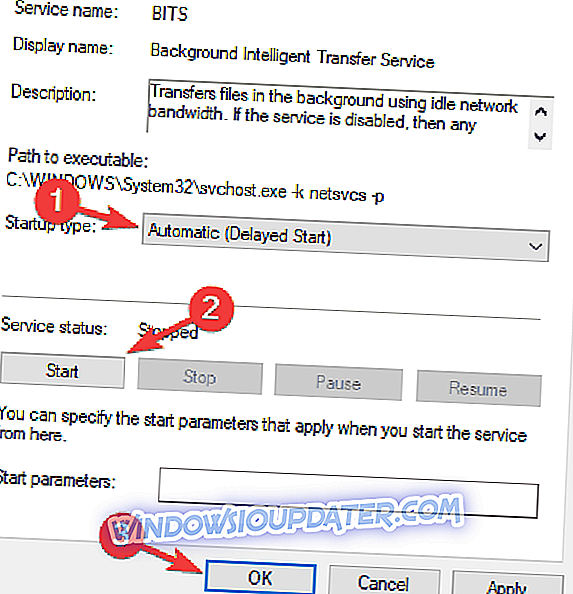
- Pada tab Umum, atur Jenis Startup ke Otomatis (Start Tertunda) . Klik Mulai dan kemudian Terapkan .
Solusi 3 - Buat Perbaikan Anda sendiri. file bat
- Luncurkan Notepad .
- Salin salah satu kode berikut dalam file Notepad:
- berhenti bersih wuauserv
- cd% systemroot% SoftwareDistribution
- ren Unduh Unduh.old
- mulai bersih wuauserv
- bit stop bersih
- bit mulai bersih
atau
- berhenti bersih wuauserv
- cd% systemroot% SoftwareDistribution
- ren Unduh Unduh.old
- mulai bersih wuauserv
- bit stop bersih
- bit mulai bersih
- net berhenti cryptsvc
- cd% systemroot% system32
- ren catroot2 catroot2old
- net mulai cryptsvc
- Buka File> Save As .
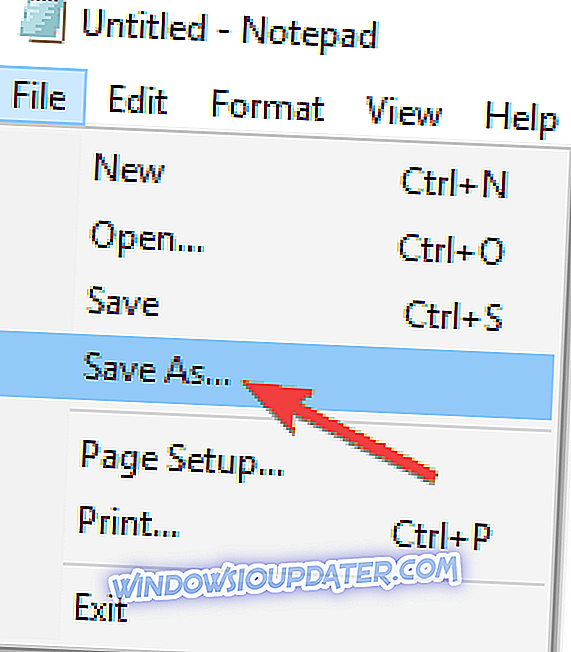
- Masukkan Repair.bat sebagai nama file. Di kotak Simpan sebagai tipe, klik Semua File (*. *) Dan simpan file di desktop Anda.
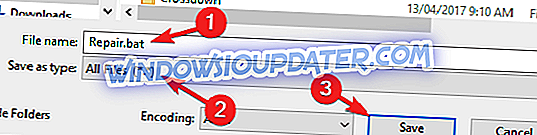
- Klik kanan file Repair.bat dan pilih Run as administrator . Ketikkan kata sandi administrator jika diperlukan, atau klik Lanjutkan .
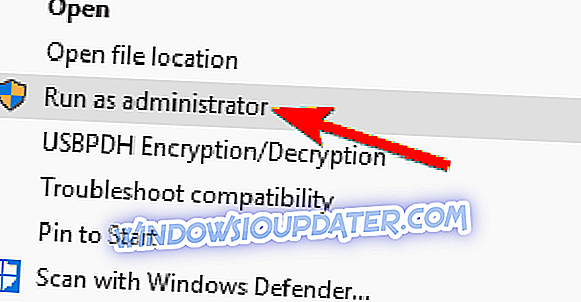
- Coba pasang kembali build. Ketika build telah diinstal, hapus file Repair.bat.
Untuk saat ini, Tim Dukungan Microsoft belum mengeluarkan komentar apa pun tentang masalah ini. Kami berharap dua solusi yang kami temukan berhasil untuk Anda.
Solusi 4 - Pastikan layanan Windows Defender Firewall berjalan
Jika Anda tidak dapat menginstal Windows 10 build karena kesalahan 0x80246007, masalahnya mungkin layanan Windows Firewall Anda. Pembaruan Windows memerlukan layanan Windows Defender Firewall, dan jika layanan ini dinonaktifkan, Anda mungkin mengalami ini dan banyak masalah lainnya. Untuk memeriksa apakah layanan Windows Defender Firewall sedang berjalan, lakukan hal berikut:
- Buka jendela Layanan .
- Sekarang Anda akan melihat daftar semua layanan yang tersedia. Temukan Windows Defender Firewall pada daftar.
- Periksa status layanan Windows Defender Firewall . Jika layanan tidak berjalan, klik kanan dan pilih Mulai dari menu.

Setelah memulai layanan Windows Defender Firewall, periksa apakah masalahnya telah teratasi.
Solusi 5 - Ubah pengaturan Kontrol Akun Pengguna
Menurut pengguna, Anda mungkin dapat memperbaiki masalah ini hanya dengan mengubah pengaturan kontrol pengguna Anda. Jika Anda tidak terbiasa, Kontrol Akun Pengguna adalah fitur berguna yang mencegah aplikasi dan pengguna menjalankan tugas tertentu yang memerlukan hak administratif.
Meskipun fitur ini cukup berguna, kadang-kadang dapat mengganggu pekerjaan Anda dan itu dapat menyebabkan kesalahan 0x80246007 muncul. Namun, Anda dapat memperbaiki masalah hanya dengan menonaktifkan Kontrol Akun Pengguna. Untuk melakukannya, cukup ikuti langkah-langkah ini:
- Tekan Windows Key + S dan masukkan kontrol akun pengguna . Pilih Ubah pengaturan Kontrol Akun Pengguna .
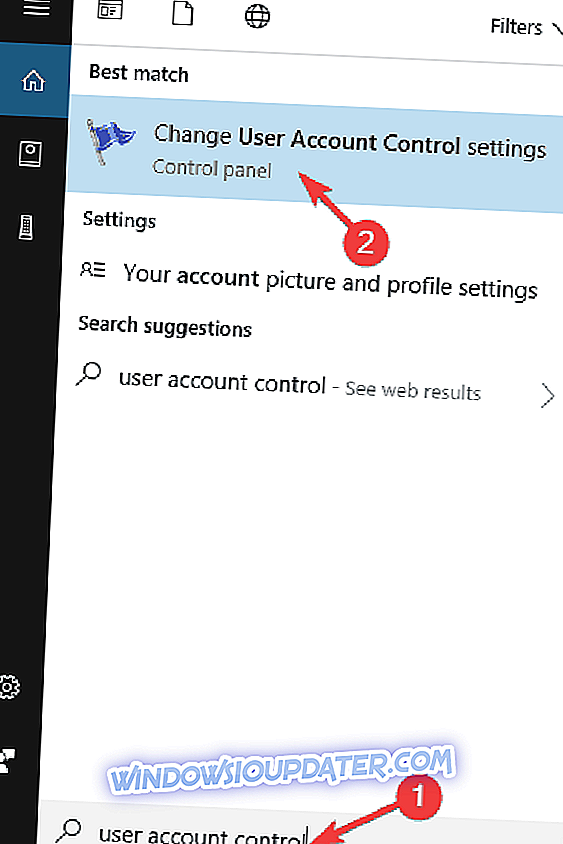
- Pindahkan penggeser sepenuhnya ke Tidak pernah memberi tahu . Sekarang klik OK untuk menyimpan perubahan.
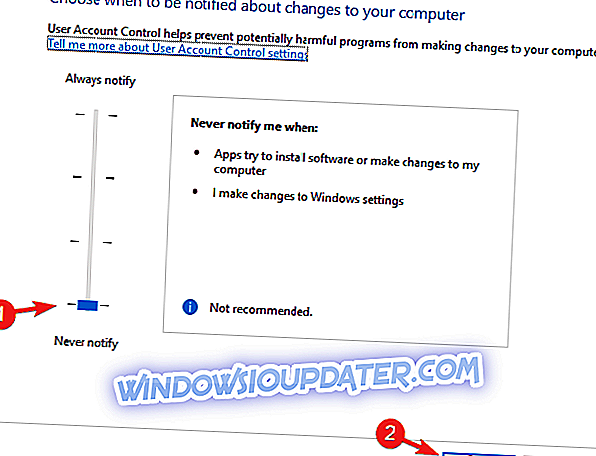
Setelah melakukan itu, Kontrol Akun Pengguna harus dinonaktifkan dan masalahnya akan teratasi.
Solusi 6 - Jalankan pemecah masalah Pembaruan Windows
Jika Anda mendapatkan kesalahan 0x80246007 pada PC Anda, Anda mungkin dapat memperbaiki masalah dengan menggunakan pemecah masalah. Windows 10 dilengkapi dengan beberapa pemecah masalah, dan Anda dapat menggunakan aplikasi ini untuk secara otomatis memperbaiki banyak masalah umum Windows. Untuk menjalankan pemecah masalah Pembaruan Windows, lakukan hal berikut:
- Tekan Windows Key + S dan masukkan pemecahan masalah . Pilih Pemecahan Masalah dari menu.
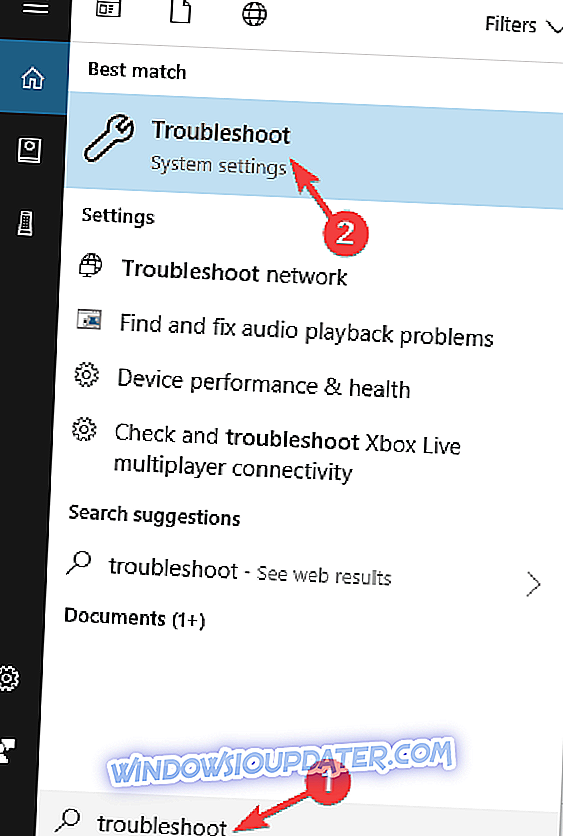
- Pilih Pembaruan Windows dari menu di sebelah kiri dan klik Jalankan pemecah masalah .
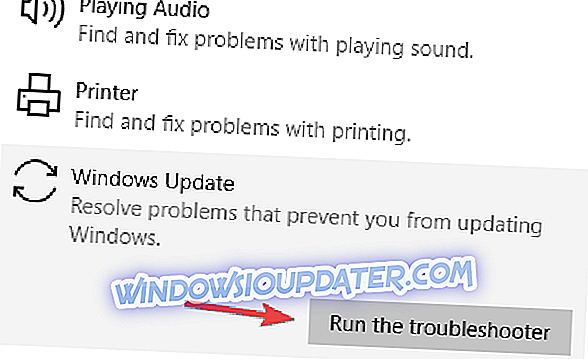
- Ikuti instruksi di layar untuk menyelesaikan pemecah masalah.
Setelah pemecah masalah selesai, masalah harus diselesaikan sepenuhnya.
Solusi 7 - Lakukan boot Bersih
Aplikasi pihak ketiga dapat mengganggu sistem Anda dan menyebabkan banyak kesalahan muncul. Jika Anda mengalami kesalahan 0x80246007 pada PC Anda, Anda mungkin dapat memperbaikinya hanya dengan menemukan dan menghapus aplikasi yang menyebabkannya.
Ada beberapa cara untuk melakukan itu, tetapi yang terbaik adalah dengan melakukan boot Bersih. Ini relatif sederhana dan Anda dapat melakukannya dengan mengikuti langkah-langkah ini:
- Tekan Windows Key + R untuk membuka dialog Run . Sekarang masukkan msconfig dan tekan Enter atau klik OK untuk melanjutkan.
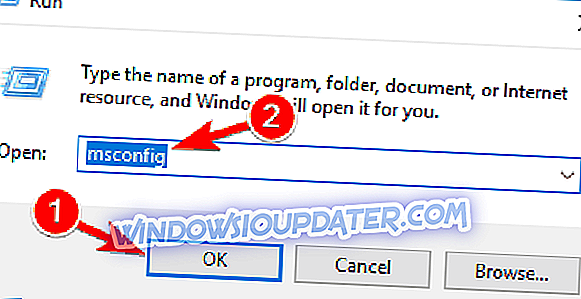
- Arahkan ke tab Layanan dan centang Sembunyikan semua layanan Microsoft . Sekarang klik Nonaktifkan semua tombol.
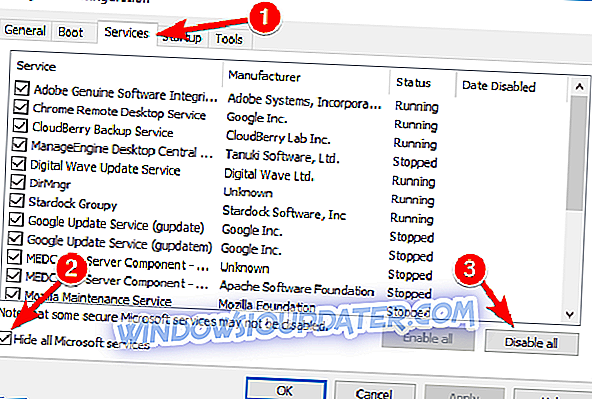
- Buka tab Startup dan klik Open Task Manager .
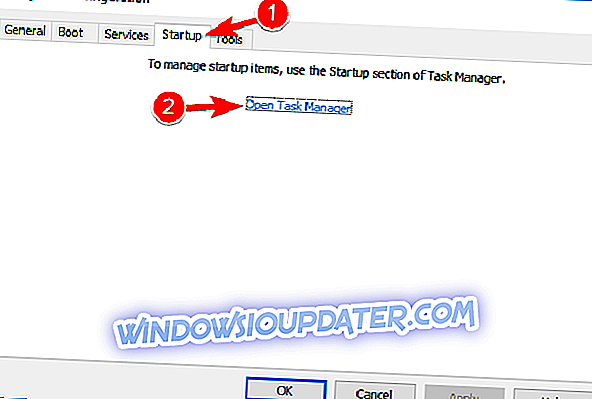
- Daftar aplikasi startup sekarang akan muncul. Klik kanan entri pertama pada daftar dan pilih Nonaktifkan dari menu. Ulangi langkah ini untuk semua aplikasi startup.
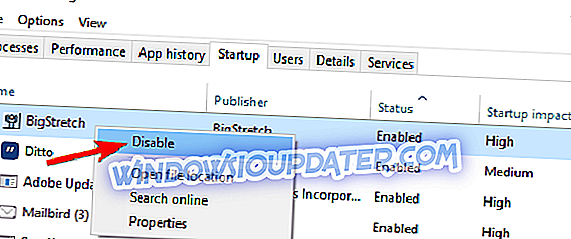
- Setelah melakukan itu, tutup Task Manager dan kembali ke jendela System Configuration . Klik Apply dan OK untuk menyimpan perubahan dan restart PC Anda.
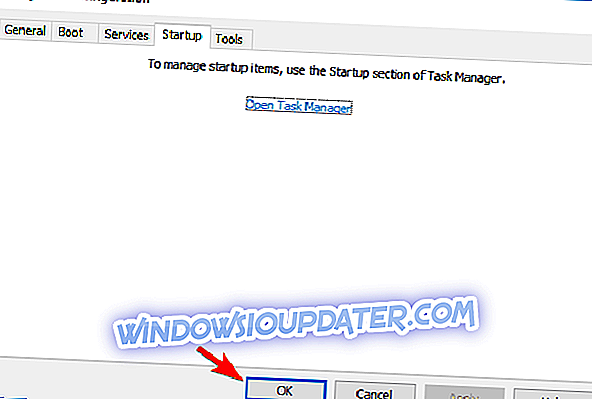
Setelah PC Anda restart, periksa apakah masalahnya masih ada. Jika tidak, itu berarti salah satu aplikasi startup Anda yang menyebabkan masalah. Sekarang Anda dapat mengaktifkan aplikasi dan layanan yang dinonaktifkan dengan menggunakan metode yang sama seperti di atas.
Jika kesalahan muncul lagi, Anda mungkin harus menonaktifkan semua layanan dan aplikasi startup satu per satu hingga Anda menemukan yang menyebabkan masalah. Setelah Anda menemukannya, nonaktifkan atau hapus, dan masalah akan diselesaikan secara permanen.
Perlu disebutkan bahwa banyak aplikasi akan meninggalkan file dan entri registri tertentu bahkan setelah Anda menghapusnya. Ini bisa menjadi masalah dan menyebabkan masalah muncul kembali, jadi disarankan untuk menggunakan perangkat lunak uninstaller untuk menghapus aplikasi yang bermasalah.
Perangkat lunak penghapus instalasi akan menghapus semua file dan entri registri yang terkait dengan aplikasi yang ingin Anda hapus. Jika Anda mencari perangkat lunak uninstaller, kami harus merekomendasikan Revo Uninstaller dan IOBit Uninstaller .
Solusi 8 - Melakukan Pemulihan Sistem
Jika Anda mendapatkan kesalahan 0x80246007, Anda mungkin bisa memperbaikinya dengan menggunakan Pemulihan Sistem. Ini cukup sederhana dan Anda dapat melakukannya dengan mengikuti langkah-langkah ini:
- Tekan Windows Key + S dan masukkan pemulihan sistem . Pilih Buat titik pemulihan dari daftar.
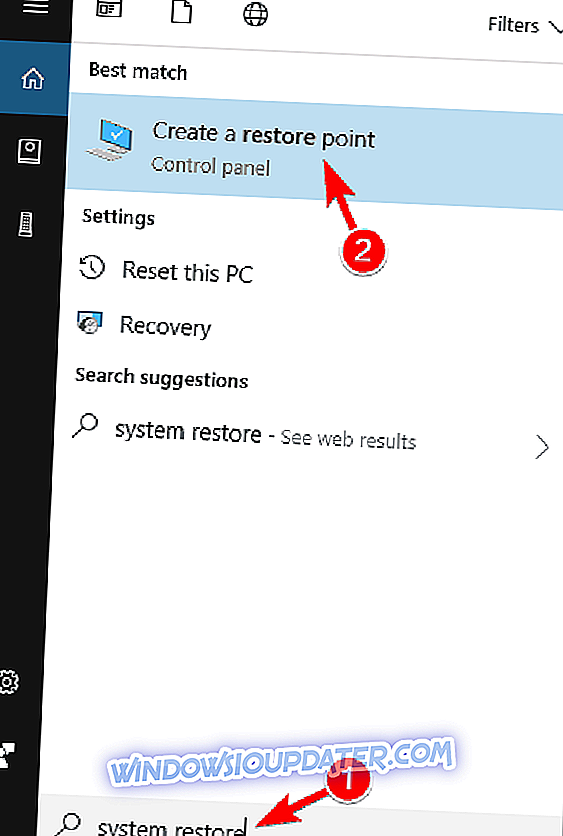
- Klik tombol Pemulihan Sistem .
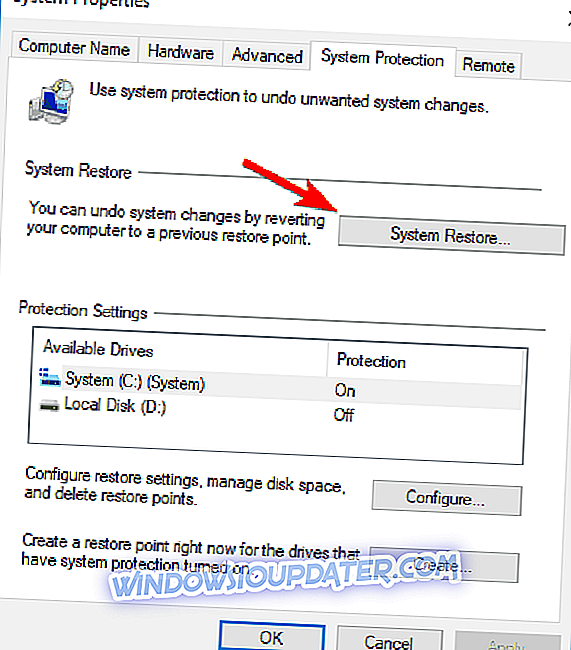
- Sekarang klik Next .
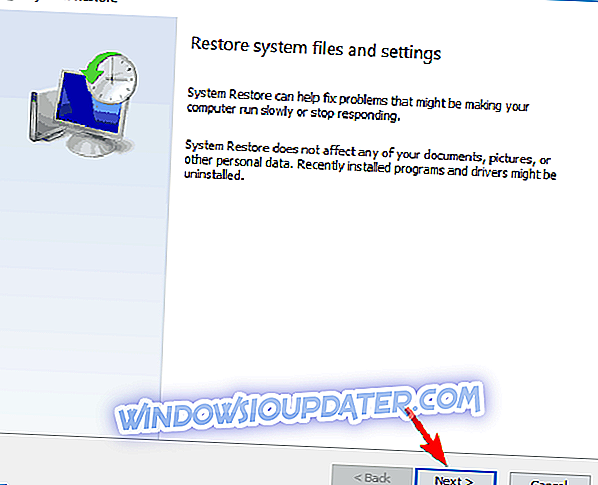
- Jika tersedia, centang Tampilkan lebih banyak titik pemulihan dan pilih titik pemulihan yang diinginkan. Sekarang klik tombol Next . Ikuti instruksi pada layar untuk menyelesaikan proses pemulihan.
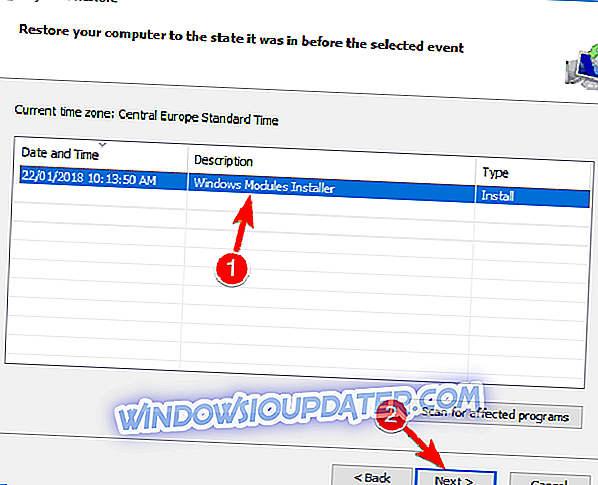
Setelah PC Anda dikembalikan ke keadaan semula, periksa apakah masalahnya masih ada.
Kami akan mengawasi forum dan kami akan memperbarui artikel jika Tim Dukungan datang dengan solusi lain.